MacにGitクライアントツールのSourcetreeをインストール・GitHubと接続する方法について記載します。
目次
1. Sourcetreeをダウンロード
以下のURLからSourcetreeをダウンロードします。
https://www.sourcetreeapp.com/
Download for mac OS X のボタンをクリックします。
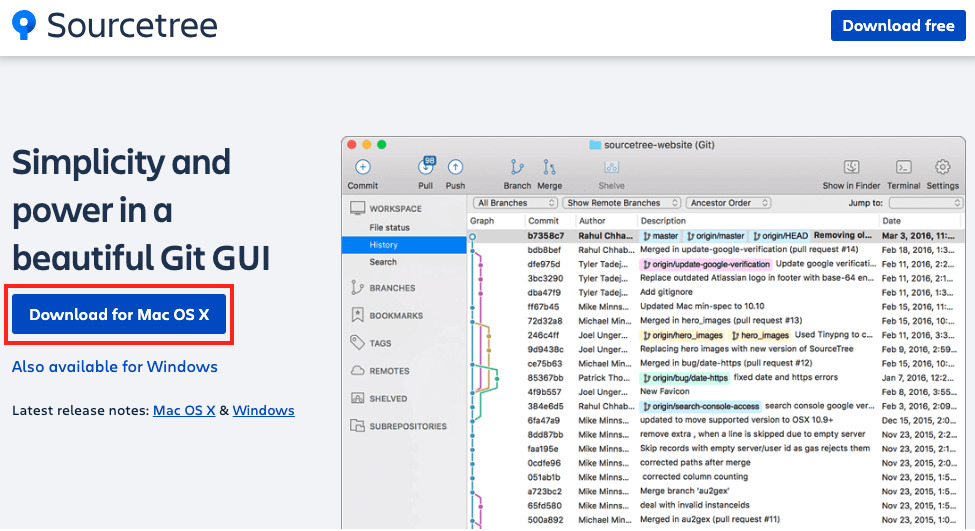
2. Sourcetreeのインストール
ダウンロードしたファイルを解凍します。
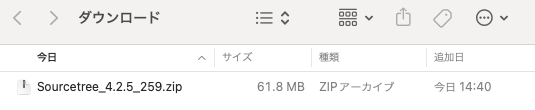
解凍すると Sourcetree というファイルができるので、ダブルクリックします。
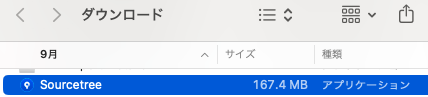
アプリケーションフォルダーに移動しますか?と聞かれるので Move to Applications Folder を選択します。( 移動したくない場合は、Do Not Move を選択してください )
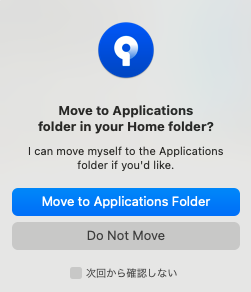
しばらくすると Sourcetreeが起動します。続行をクリックします。
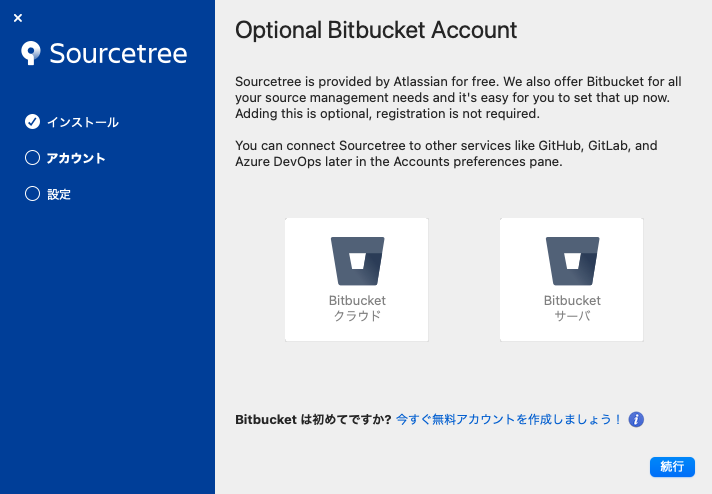
3. Sourcetree と GitHub の接続設定
GitとMercurialのグローバル作成者の詳細を設定する にチェックを入れます。
作成者 :公開用の任意の作成者名を入力します。
メールアドレス:任意のメールアドレスを入力します。
全て入力したら “完了” をクリックします。
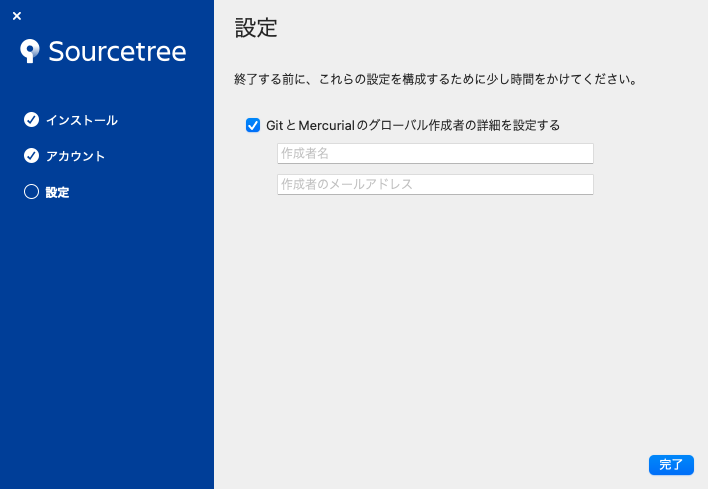
リモートホストの設定をします。
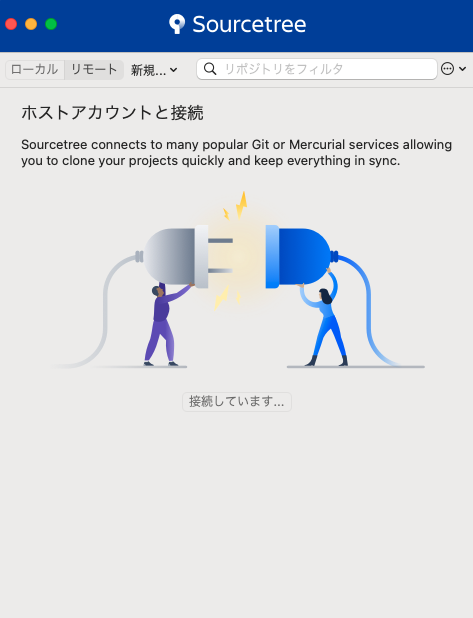
右上の ・・・ をクリックして “アカウント…” をクリックします。
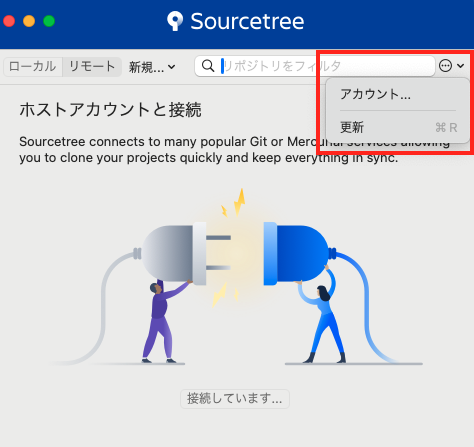
追加をクリックします。
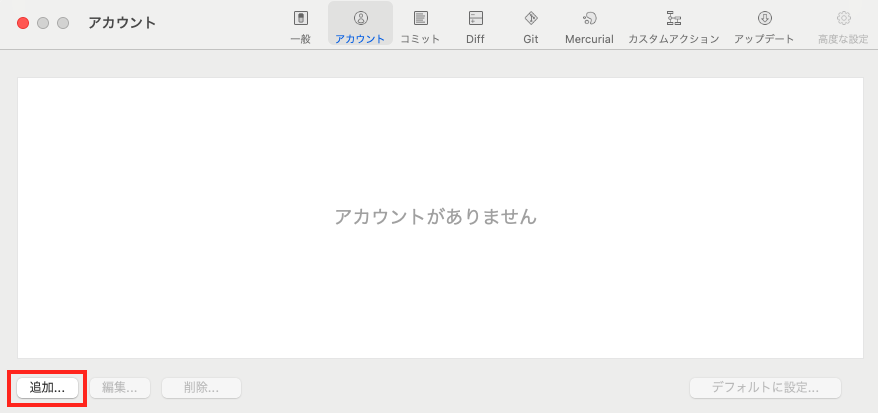
接続設定画面が表示されるので、任意のホストや認証タイプを選択して設定します。
今回は以下の設定にしました。
ホスト :GitHub
認証タイプ:OAuth
プロトコル:HTTPS
“アカウントを接続” をクリックします。
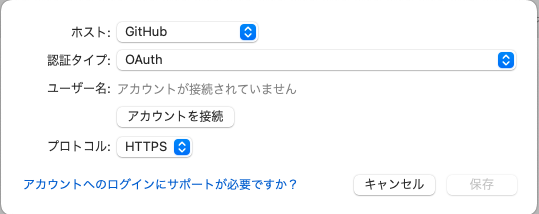
ブラウザが起動して GitHubへのログインが求められるので、認証情報を入力してログインします。
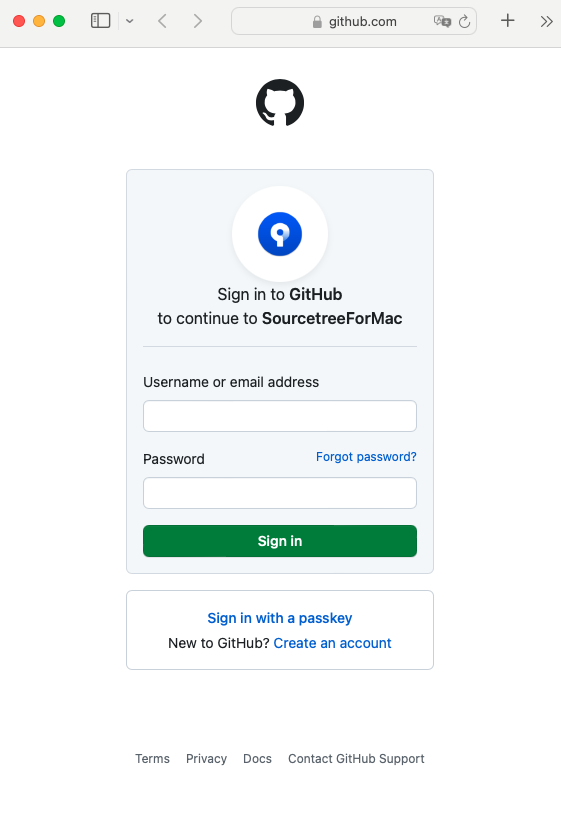
“Authorize atlassian” をクリックします。
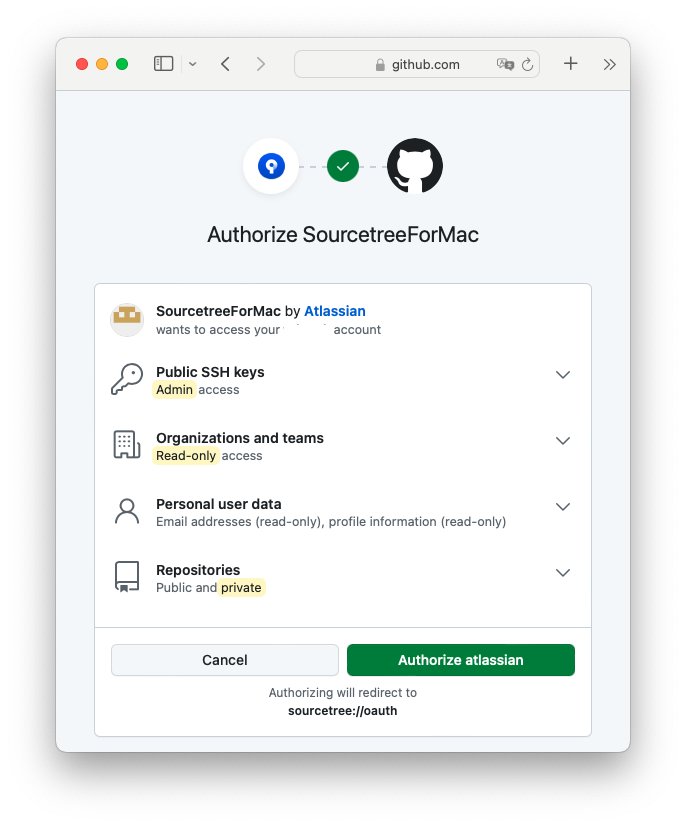
SourcetreeにGitHubのリポジトリが表示されます。
これでリモート設定が完了になります。
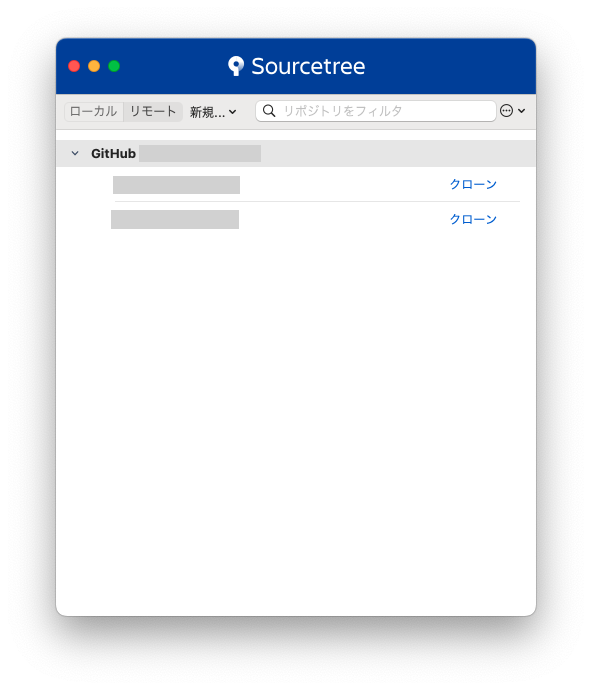
4. ローカルリポジトリの設定
すでにローカルリポジトリがある場合は、フォルダをドラッグ & ドロップして ディレクトリをスキャンします。

今回はリモートリポジトリをクローンして作成します。
“新規…” をクリックして、”URLからクローン” をクリックします。
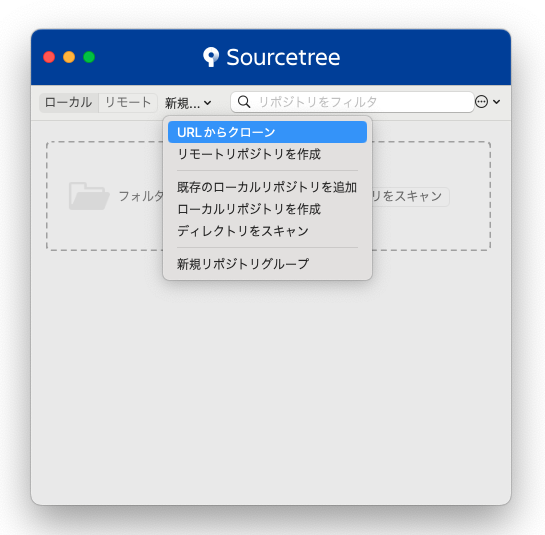
ソースURL、保存先のパス、名前を入力して、”クローン” ボタンをクリックします。
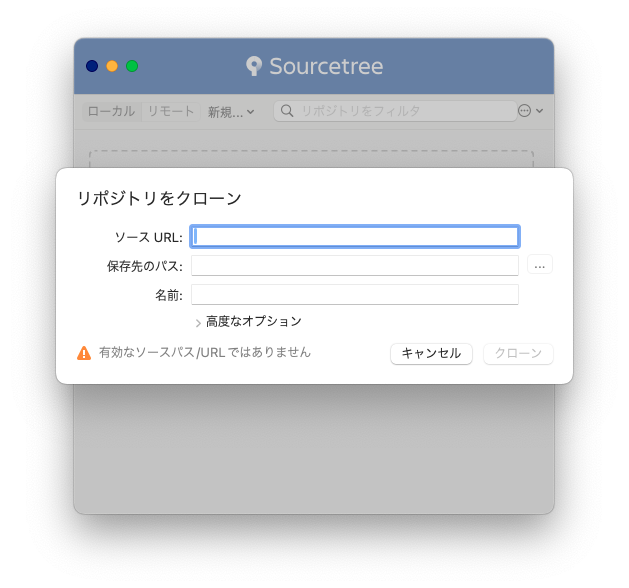
ローカルリポジトリが作成されます。
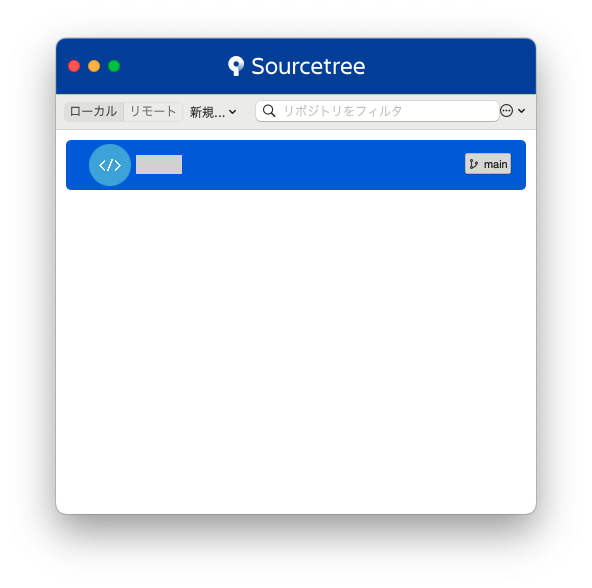
以上で設定完了になります。